Windows 10扬声器音质如何调整
- 浏览:
- |
- 更新:
怎么样调整Win10扬声器的音量想必大家都知道,那就是任务栏右下角的图标。但是怎么样调整Win10的音质呢?应该也是在那个图标吧。本文就来介绍一下Win10扬声器音质怎么调整。
Win10调整音质步骤
第一步、右键单击任务栏通知区域声音图标,菜单中选择播放设备;

温馨提示:如果是高清晰音频管理器,右键菜单中选择声音管理器。
第二步、在声音窗口,播放选项下,右击播放设备,耳机或者扬声器,菜单中选择属性;

第三步、在扬声器属性对话框,点击转至高级选项卡,点击默认格式选项后面的向下箭头,选择自己认为合适的音质效果后确定即可。
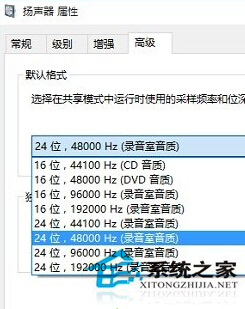
Win10扬声器音质怎么调整就为大家介绍到这里了,很多人觉得调整音质好像声音没有什么改变,那是因为你的音响太普通了,如果音响够牛叉的话,音质的差异就显现出来了。
热门教程
- 1 深度技术 Windows 7 64专业版
- 2 Windows 7旗舰版永久激活版
- 3 深度技术 Ghost Windows 7 32位
- 5 电脑系统Windows 7纯净版|
- 6 Windows 7 X64纯净版下载|Wi
- 7 笔记本专用 Ghost Windows 7
- 8 雨林木风 Windows 7 SP1 32位
- 9 Windows 10纯净版原版镜像下
- 10 雨林木风 GHOST Windows 10 6
- 11 Windows 7纯净版下载[最爽


